如何关闭浏览器弹窗拦截功能 Edge浏览器如何关闭网站弹出窗口拦截
更新时间:2024-04-30 13:05:16作者:xtang
在使用Edge浏览器时,有时候会遇到一些网站弹出窗口拦截的情况,这可能会影响到我们的正常浏览体验,如何关闭浏览器弹窗拦截功能呢?下面我们就来看看一些简单的方法。
方法如下:
1.首先,我们点击进入edge浏览器,可使用快速查找工具进入at。
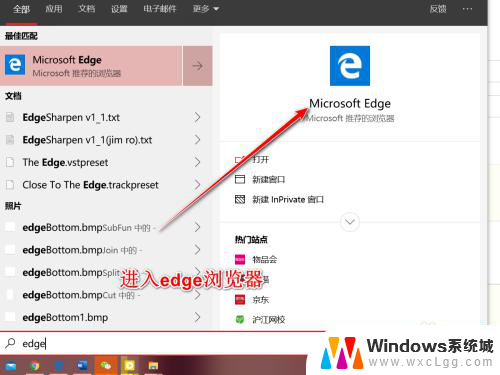
2.进入edge浏览器之后,我们点击右上角3个点功能。并选择其中的设置。
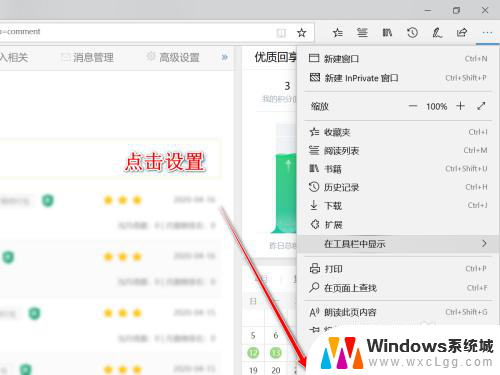
3.打开设置对话框之后,我们点击左侧的隐私和安全性选项卡。
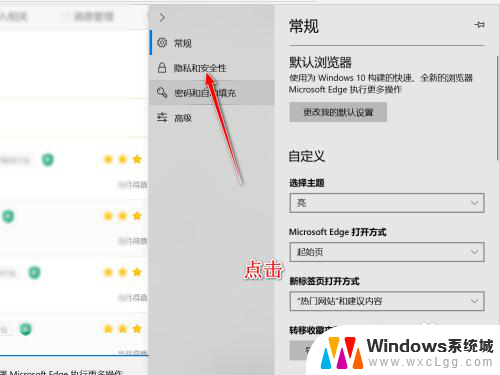
4.向下滑动该选项卡,我们在内容中可以找到安全性这一栏。
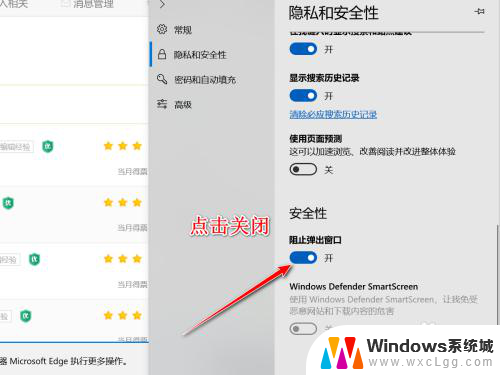
5.默认情况下该来弹出窗口是处于打开的拦截状态,我们点击进行关闭即可。
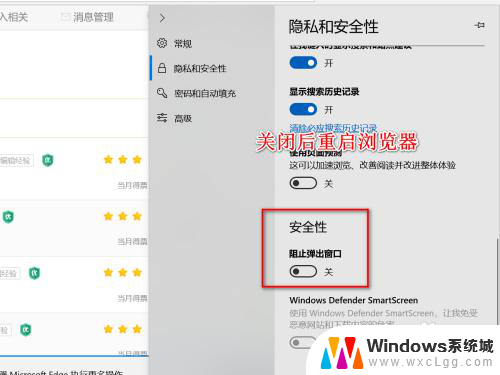
以上是如何关闭浏览器弹窗拦截功能的全部内容,如果您遇到这种情况,可以按照以上步骤来解决,希望这些方法能对您有所帮助。
如何关闭浏览器弹窗拦截功能 Edge浏览器如何关闭网站弹出窗口拦截相关教程
-
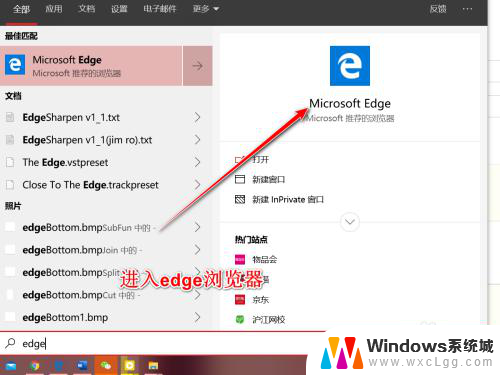 浏览器关闭窗口拦截功能怎么操作 Edge浏览器如何关闭网站弹出窗口拦截
浏览器关闭窗口拦截功能怎么操作 Edge浏览器如何关闭网站弹出窗口拦截2024-03-16
-
 怎么关闭搜狗浏览器的拦截功能 搜狗高速浏览器如何关闭弹出窗口拦截功能
怎么关闭搜狗浏览器的拦截功能 搜狗高速浏览器如何关闭弹出窗口拦截功能2024-03-06
-
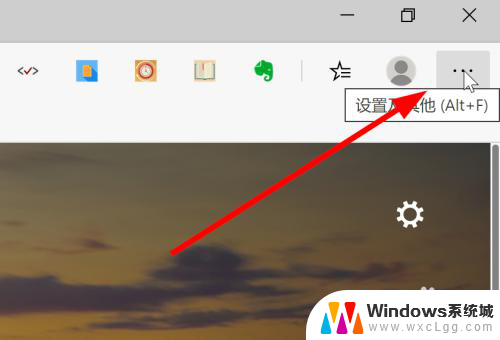 怎么关闭edge浏览器的广告 Edge浏览器拦截弹窗和广告的步骤
怎么关闭edge浏览器的广告 Edge浏览器拦截弹窗和广告的步骤2025-04-11
-
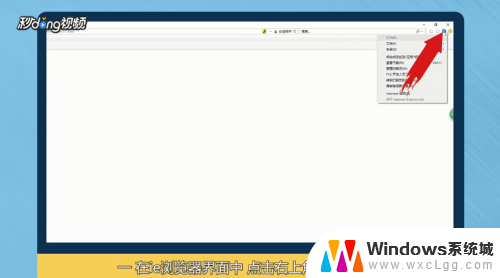 广告拦截程序怎么关闭 如何关闭浏览器广告拦截
广告拦截程序怎么关闭 如何关闭浏览器广告拦截2024-05-12
-
 360如何关闭弹窗广告 如何彻底关闭360浏览器的弹窗广告
360如何关闭弹窗广告 如何彻底关闭360浏览器的弹窗广告2024-02-14
-
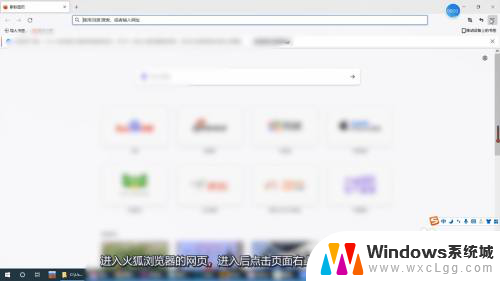 火狐浏览器安全拦截怎么取消 火狐浏览器安全拦截如何关闭
火狐浏览器安全拦截怎么取消 火狐浏览器安全拦截如何关闭2023-12-28
电脑教程推荐
- 1 固态硬盘装进去电脑没有显示怎么办 电脑新增固态硬盘无法显示怎么办
- 2 switch手柄对应键盘键位 手柄按键对应键盘键位图
- 3 微信图片怎么发原图 微信发图片怎样选择原图
- 4 微信拉黑对方怎么拉回来 怎么解除微信拉黑
- 5 笔记本键盘数字打不出 笔记本电脑数字键无法使用的解决方法
- 6 天正打开时怎么切换cad版本 天正CAD默认运行的CAD版本如何更改
- 7 家庭wifi密码忘记了怎么找回来 家里wifi密码忘了怎么办
- 8 怎么关闭edge浏览器的广告 Edge浏览器拦截弹窗和广告的步骤
- 9 windows未激活怎么弄 windows系统未激活怎么解决
- 10 文件夹顺序如何自己设置 电脑文件夹自定义排序方法